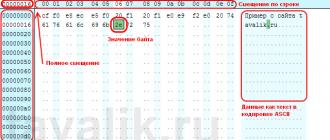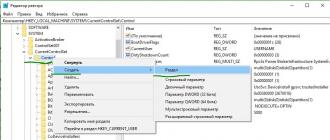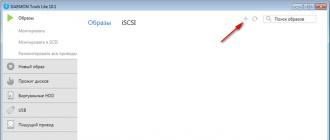Ноутбукта дыбыс деңгейін қалай арттыруға болады: пайдалы бағдарламалар. Ноутбуктің дыбыс деңгейін арттыру ДК-де құлаққаптарды күшейтуге арналған бағдарлама
 Егер сіздің компьютеріңізде немесе ноутбугыңызда нашар динамиктер болса немесе уақыт өте келе дыбыс өшіп қалса және музыка ойнағанда немесе фильмдерді көргенде дыбыс деңгейі жеткіліксіз болса, біз оның себебін анықтауға тырысамыз және бірнеше тиімді нұсқаларды ұсынамыз. дыбыс деңгейін өзіңіз қалай арттыруға болады.
Егер сіздің компьютеріңізде немесе ноутбугыңызда нашар динамиктер болса немесе уақыт өте келе дыбыс өшіп қалса және музыка ойнағанда немесе фильмдерді көргенде дыбыс деңгейі жеткіліксіз болса, біз оның себебін анықтауға тырысамыз және бірнеше тиімді нұсқаларды ұсынамыз. дыбыс деңгейін өзіңіз қалай арттыруға болады.
Тыныш дыбыстың негізгі себептерін қарастырайық
Аппараттық мәселелер
Тыныш немесе нашар дыбыс аппараттық ақауларға байланысты болуы мүмкін. Олардың арасында бірнеше негізгі себептер бар:

Ескерту! Коннекторға қоса, аудио құрылғының қалыпты жұмыс істеп тұрғанына және жақсы деңгейде ойнатылып жатқанына көз жеткізіңіз. Мұны істеу үшін оны басқа құрылғыда қолданып көріңіз.
Жүргізушілер
Компьютерге қосылған құрылғылармен байланысты мәселелердің көпшілігі бағдарламалық құралды орнату немесе жаңарту қажет екендігіне байланысты. Егер дыбыс тыныш болса, алдымен амалдық жүйеде орнатылған драйверлердің жаңартылғанын тексеру керек.

Егер олар жаңартуды қажет етсе, сіз:
- Компьютер қажетті драйверлерді тауып, орнатқанда автоматты жаңарту функциясын пайдаланыңыз.
- Егер қандай да бір себептермен автоматты жаңарту мүмкін болмаса, драйверлерді өндірушінің ресми веб-сайтынан жүктеп алуға болады. Осылайша сіз өзіңізді зиянды бағдарламаны жүктеп алу қаупінен қорғайсыз.

Осылайша, бағдарламалық жасақтаманы жаңарту және орнату бір минуттан аз уақыт ішінде автоматты түрде орындалады, бірақ ДК Интернетке тұрақты байланысы болуы керек. Осы қадамдарды бір қойындыда орналасқан басқа құрылғылармен орындаңыз.
Егер бұл тыныш дыбыс мәселесін шешуге көмектеспесе, онда келесі тармаққа көшуге болады.
Дыбыс деңгейін қалай арттыруға болады?
Ең алдымен, жүйе белгілеген деңгейді тексеру керек. Жалпы дыбыс деңгейі максимум емес немесе белгілі бір бағдарламаның деңгейі максимумға орнатылмаған болуы мүмкін.

Миксерде онлайн фильмдерді көргенде, басқару элементі бар шолғыштың белгішесі пайда болатынына назар аударғым келеді, оны жылжыту арқылы браузердегі дыбыс деңгейін реттеуге болады.

Windows құралдары
Windows операциялық жүйесіндегі стандартты құралдарды пайдаланып дыбыс деңгейін қалай арттыру керектігін кезең-кезеңімен сипаттап көрейік:

Осы манипуляцияларды орындағаннан кейін кез келген аудио файлды ойнатыңыз және оның қаншалықты күшті дыбыс күшейткіш екенін сезінесіз.
Кодектерді пайдалану
Келесі опция, егер құрылғыңызда орнату кезінде таңдалған «ffdshow» кодектері бар «K-lite кодектер жинағы» бар болса, маңызды. 

Жеке параметрлерге сәйкес дыбыс деңгейін өзгерту үшін параметрлерді және басқа мәндерді өзгертуге болады. Осыдан кейін «Жарайды» түймесін басыңыз және біздің өзгертулер сәтті сақталады.
Sound Booster
Windows 7, 8 немесе 10 стандартты әдістері сізге жеткіліксіз болса, бағдарламаны пайдалануға болады Sound Booster. Бұл қызметтік бағдарламаны пайдалана отырып, өндіруші орнатқан дыбыс деңгейін оңай және оңай арттыруға болады, бірақ абай болу керек, өйткені шамадан тыс жоғарылау жоғары амплитудаға байланысты динамиктерді өте тез жұмыс істемеуі мүмкін.

Қолданба ойнату сапасын жоғалтпай дыбысты бір жарым еседен астам арттыра алады. Ең жылдам және ыңғайлы пайдалану үшін орыс тіліндегі ыңғайлы мәзір және жылдам пернелердің толық жиынтығы жасалды. Оларды өз қалауыңыз бойынша орнатуға болады. Жылдам қол жеткізу тапсырмалар тақтасындағы арнайы белгіше ретінде жасалған, мұнда бұрын іске қосылған бағдарламалардың көрсеткіштері де орналасқан.
Ойнатқышты пайдалану
Ойнатқышты пайдаланып компьютерде немесе ноутбукта дыбыс деңгейін арттыру - ең жылдам және тиімді әдіс. Неліктен? Сен сұрадың. Өйткені операциялық жүйе параметрлерін зерделеудің қажеті жоқ. Сізге тек компьютерге белгілі бір ойнатқышты жүктеп алып, орнату керек. Әрине, дыбыс толығымен өзгертілмейді, бірақ жай ғана бағдарлама параметрлері оның көмегімен ашылатын белгілі бір файлдарға, мейлі ол әндер немесе бейнелердегі музыка болсын, қолданылады.

Деңгейді 2 немесе 10 есе арттыруға мүмкіндік беретін утилиталар бар. Олардың саны өте көп, бірақ біз бұл туралы ғана айтамыз VLC. Бұл ойнатқыштың басты артықшылығы - ол ДК-де орнатылған кодектерді пайдаланбайды, бірақ жеке.
Құлаққаптағы дыбыс деңгейін арттырыңыз
Дыбысты жақсартудың тағы бір қарапайым және өте тиімді жолы стандартты Realtek драйвері болып табылады. Ендеше бастайық:

Осылайша, тыныш дыбыс қаттырақ және бай дыбысқа айналды. Бұл параметрлер Windows 10 жүйесінде ерекшеленбейді.
Пернетақтаны реттеу
Ноутбуктің немесе компьютердің пернетақтасында осы үшін арнайы жасалған перне болған кезде дыбыс деңгейін басқару оңайырақ болады. Әдетте ол F1-F12 пернелерінің ең жоғарғы жағында орналасқан және арнайы белгішемен көрсетіледі. 
Дыбыс деңгейін арттыру үшін FN пернесін басып, оны жібермей, белгішесі бар түймені басу керек, менің жағдайда бұл F12.
Егер сізде мұндай түйме болмаса, қымбатырақ пернетақтаны сатып алу туралы ойлануыңыз керек, өйткені қарапайым бюджет опциялары мұндай функцияны қамтамасыз етпейді.
Динамиктерді сатып алу
Ноутбукта немесе компьютерде дыбысты арттырудың ең оңай нұсқасы - қуатты динамиктерді немесе тіпті толыққанды стерео жүйені сатып алу және қосу. Олар стандартты құлақаспаптармен бірдей қосқыш арқылы қосылады. Тіпті ноутбуктағы өте тыныш дыбыс портативті динамиктерде әлдеқайда күшті және бай дыбыс болады.

Дегенмен, дыбыс деңгейін реттемейтін ең арзан құрылғыны сатып алсаңыз, қажетті нәтижеге қол жеткізе алмайтыныңызды түсіну маңызды. Әлсіз дыбыс сізді одан әрі қудаламауы үшін бірден жақсы құрылғыны сатып алу ұсынылады. Әрине, сіз жай ғана құлаққаптарды сатып ала аласыз, бірақ динамиктер әмбебап құрал болып табылады. Әйтпесе, достарыңызбен құлаққапта фильм көре алмайсыз.
Шағын динамиктер
Сондай-ақ, Aliexpress-те шағын динамик сатып алу арқылы ноутбугыңыздың дыбысын небәрі 3 долларға арттыруға болады. Оның көмегімен сіздің компьютеріңіз тек қаттырақ ғана емес, сонымен қатар әлдеқайда жағымды болады.

Мұны істеу үшін сізге жоғарыда көрсетілген сайтқа өтіп, іздеу жолағына құрылғының атын енгізіп, өзіңізге сәйкес келетінін таңдау жеткілікті.
Үшінші тарап бағдарламаларын пайдалану
Бағдарламаны тыңдау
Утилита ойнату көлемін арттырып қана қоймай, сапасын жақсарта алады.

Оның негізгі функцияларына мыналар жатады:
- Эквалайзер.
- Көлемді дыбыс.
- Эмуляторлар.
Оны бөгде шуды жою үшін жиіліктерді реттеу үшін де пайдалануға болады. Утилитада бірқатар құралдар бар жақсы және ыңғайлы интерфейс бар. Ескі операциялық жүйені де, жаңарақ Windows 8/10 жүйесін де қолдайды.
Аудио күшейткіш
Мультимедиялық файлдардағы нашар дыбысты түрлендіруге арналған басқа бағдарлама.

Бірнеше рет басу және таңдалған фильм немесе музыка кілтті өзгертеді. Ең пайдалы қасиеті – ол әндердің тұтас диапазонының дыбыс деңгейін теңестіреді, үнемі реттеу қажеттілігін болдырмайды. Оң жақ терезедегі «Дыбыс деңгейін өзгерту» басқару элементін пайдаланып, бірнеше рет басу арқылы дыбысты әлдеқайда күшейте аласыз.
SRS Audio Sandbox
Кәдімгі динамиктерді толыққанды стерео жүйеге айналдыра алатын әмбебап утилита. Осы мақсатта басқару мүмкіндігінше ыңғайлы және қарапайым, тіпті тәжірибесіз пайдаланушы үшін жасалған бірқатар құралдар қарастырылған.

Функциялар жиынтығы мыналарды қамтиды:
- Көбейтілген басс.
- Дыбыс деңгейін көтеріңіз.
- 3D жасаңыз және дыбысты жақсартыңыз.
- Дауысты бөлектеу.
- Бірнеше арнаға бөлу.
- Windows 8/10 қолдауы.
Осының бәрі кез келген әннің тек қаттырақ емес, сонымен қатар жағымды дыбысталуына мүмкіндік береді.
Бұл бағдарламалардың барлығы Интернетте жалпыға қолжетімді, сондықтан оларды іздеу, жүктеп алу және орнату кезінде сізде қиындықтар немесе қиындықтар болмайды.
Толығырақ бейне нұсқаулары
youtu.be/MNPfq4dVTIE
Кәсіби көмек
Мәселелерді өзіңіз шеше алмасаңыз,
онда мәселе техникалық деңгейде болуы мүмкін.
Бұл болуы мүмкін: аналық платаның істен шығуы, қуат көзі,
қатты диск, видеокарта, жедел жады және т.б.
Зақымдануды уақытында диагностикалау және жөндеу маңызды,
басқа компоненттердің істен шығуын болдырмау үшін.
Бұл ретте біздің маман сізге көмектеседі.
Өтінім қалдырыңыз және алыңыз
Маманнан тегін кеңес және диагностика!
Егер бұрын әуесқойлар жоғары сапалы динамиктерге, құлаққаптарға немесе заманауи дыбыс картасы бар қымбат құрылғыларға көп ақша жұмсау керек болса, енді олар әлдеқайда аз ақшаға қол жеткізе алады. Ноутбукта немесе жұмыс үстеліндегі компьютерде ойнату дыбысын жақсарту үшін танымал Sound Booster бағдарламасын жүктеп алыңыз.
Бұл дыбыстық бағдарламалық қамтамасыз етудің жаңа буыны, өйткені оның көптеген артықшылықтары бар. Осы бағдарламалық құралдың көмегімен тамаша дыбыс сапасын алуға болатынынан бастайық. Кез келген композиция сіздің жаныңызда нағыз жанды музыка ойнап тұрғандай ойнайды. Әзірлеушілер Sound Booster дыбыс деңгейін 500% арттыруға қабілетті деп мәлімдейді. Мұндай нәтижелермен динамиксіз жұмыс істеуге болады.
Бұл бағдарлама бағдарламалық жасақтама нарығында жаңа, бірақ оның тиімділігін дәлелдеу үшін оны жүктеп алып, орнату жеткілікті. Керемет нәтиже интеллектуалды кодтаудың арқасында. Осылайша, толық қуатты дыбысы бар динамиктерді зақымдау қаупі іс жүзінде жойылады.
Sound Booster орнатылуда
Утилитаны орнатуда қиындықтар болмайды. Ол Windows жүйесінің жаңа нұсқаларының платформасында жұмыс істейді және қосымша орнату шарттарын қажет етпейді. Жетінші немесе сегізінші нұсқаға ғана емес, тіпті XP үшін де қолайлы.
Sound Booster ең жаңа үлгілер емес және сәйкесінше ең жақсы техникалық сипаттамалары жоқ құрылғыларда қалыпты жұмыс істей алады. Бағдарламаның шағын өлшемі жедел жадты шамадан тыс жүктемейді және ноутбуктің немесе компьютердің жұмысын бәсеңдетпейді. Бұл үлкен артықшылық, өйткені жаңа буын бағдарламалық жасақтамасы әдетте көп орын алады, өйткені ол терабайттағы заманауи жады параметрлері бар соңғы құрылғыларға бейімделген.
Жүктеп алу файлын жүктеп алғаннан кейін орнату үшін қолданбаны ашу керек. Осыдан кейін іске қосу басталады, бағдарлама компьютерде орнатылған кезде бағдарлама науасында динамик түріндегі белгіше пайда болады. Оның көмегімен қажет болған жағдайда дыбысты арттыруға болады. Менеджментте бәрі экстремалды.
Дыбыс деңгейінің жоғарылауымен де дыбыс сапасы мүлде төмендемейтінін ескеріңіз. Утилитаны нақты қашан пайдалану керектігін реттеуге ыңғайлы, себебі кейбір бағдарламалық құрал фондық режимде жұмыс істейді және батарея қуатын ысырап етеді.
Sound Booster Интернетте танымал болды, бұл көптеген оң пікірлермен дәлелденді. Технологияңызды барынша тиімді пайдалану үшін сіз заманауи бағдарламалық қамтамасыз етудің пайда болуы туралы хабардар болуыңыз керек.

Бүгінгі таңда кең таралған қолданба, оның функционалдығы дыбыс деңгейін 500% дейін арттыруға мүмкіндік беретін өте қарапайым жүгірткіні қамтиды. Бұл бағдарламаның ең қарапайым, бірақ өте түсінікті және қарапайым интерфейсі бар деп айта аламыз, ол шын мәнінде мұндай бағдарламадан қажет нәрсенің бәрін қамтиды.
Бағдарламаны орнатқаннан кейін ол шамамен 10 МБ алады және оның жұмысы кезінде процессор мен жедел жадты іс жүзінде жүктемейді. Осыған байланысты, бұл қызметтік бағдарламаны пайдалану тіпті кез келген қол жетімді құралдармен компьютерінің ресурстарын сақтауға мәжбүр болған пайдаланушылар үшін де маңызды. Бағдарлама әдепкі бойынша автоматты түрде іске қосылады, сондықтан компьютердегі дыбыс деңгейін жоғарылату үшін оған әрқашан жүгінуге болады.
Бағдарлама дыбыс сапасын жоғалтпай қол жетімді максимумды сығады, сондықтан кейбір компьютерлерде өсу шамалы болып көрінуі мүмкін. Бағдарлама сонымен қатар жылдам пернелерді пайдалану мүмкіндігін береді, сондықтан оны науадан үнемі шақырудың қажеті жоқ - жай жүктеп алып, орнатыңыз.
Тыңда

Бұл бағдарлама көптеген функциялардың болуымен ерекшеленеді, сондықтан дыбыс деңгейін арттырудан басқа, сіз оған басқа да көптеген қызықты әсерлерді бере аласыз. Осылайша, сіз өз компьютеріңізді толыққанды мультимедиялық орталыққа айналдыра аласыз, бірақ, әрине, бұл бағдарламаның толық мүмкіндіктері жеткілікті қуатты аудио картаны пайдаланған жағдайда ғана ашылады.
Hear жүктеліп, әдепкі аудио ойнатқыш ретінде конфигурацияланғаннан кейін ойнатылатын кез келген медианың сапасын күрт жақсартуға болады. Барлық параметрлерді қолмен орындау өте оңай, өйткені пайдаланушы интерфейсі барлық қажетті нүктелер үшін ең оңтайлы параметрлерді орнатуға мүмкіндік береді.
Егер сіз жоғары сапалы фильмдерді ұнатсаңыз, бұл бағдарлама 3D дыбыс мүмкіндігін пайдаланып фильмнің дыбыс сапасын виртуалды түрде басқару мүмкіндігін береді. Осылайша сіз фильмдерді өзіңіз үшін ең оңтайлы түрде тыңдай аласыз. Сонымен қатар, бағдарлама пайдаланушыға дыбысты өзі қалағандай баптауға мүмкіндік беретін көптеген басқа мүмкіндіктерді ұсынады.
SRS.Audio.Sandbox

SRS.Audio.Sandbox - ойнату кезінде кез келген дыбыстарды өңдейтін тағы бір қызықты қызметтік бағдарлама. Дәл қазір не ойнап жатқаныңызға байланысты бағдарлама қажетті режимге сәйкес сапаны жақсартады. Бұл қызметтік бағдарламаны пайдалана отырып, құлаққаптарды пайдаланып, дыбысты анық етіп, бассты жақсартуға және 5.1 пішіміндегі әртүрлі мазмұнды тыңдауға болады. Бағдарлама тегін, сондықтан оны тікелей әзірлеушіден жүктеп алуға болады.
Қарапайым және интуитивті интерфейс сізді көптеген параметрлерде шатастырмайды, бірақ сонымен бірге сіз тіпті стандартты ноутбук динамиктерін шынымен жоғары сапалы дыбыс шығара аласыз. Дәл қазір не істеп жатқаныңызға байланысты сіз бұл қызметтік бағдарламаның жұмысын үш санатқа сәйкес конфигурациялай аласыз: Фильмдер, Ойындар және Музыка. Ойындар немесе фильмдер үшін параметрлер жанрға байланысты таңдалады, бұл да өте жақсы қосымша.
Кірістірілген динамиктерден шығатын дыбыс көлеміне қатысты мәселе әрбір ноутбук пайдаланушысында кездеседі. Мұның себебі кез келген нәрсе болуы мүмкін: тыныш жазылған файлдан динамиктің өзін бұзуға дейін. Бұл мәселені түсіну үшін осы мақала жасалды.
Дыбыс күшейткіш дегеніміз не?
Күшейткіш - кірістірілген немесе сыртқы қолданба, максималды мүмкін динамик дыбыс деңгейін арттыруға арналған. Бұл қолданба динамикті барынша пайдалануға мүмкіндік беруінің арқасында дыбыс деңгейін бірнеше есе арттырады.
Әдетте, өндірушілер динамиктердің қызмет ету мерзімін ұзарту және зақымдануды болдырмау үшін олардың мүмкіндіктерін шектейді. Бұл ноутбуктерде өте маңызды, себебі сынған динамиктерді ауыстыру өте қиын және проблемалы болуы мүмкін. Сондықтан дыбыс күшейткіш бағдарламаларды абайлап пайдалану керек. Алайда, егер шығыс дыбысы соншалықты тыныш болса, сөздерді немесе әсерлерді түсіну мүмкін болмаса, онда мұндай утилита өте пайдалы болады.
Күшейткіштер дегеніміз не?
Қазіргі уақытта бағдарламалық күшейткіштерге мыналар жатады: Windows жүйесіне енгізілген күшейткіштер, Интернеттен жүктелген дыбыс күшейткіштер және күшейтілген ойнатқыштар.
Windows 7 және Windows 10 жүйесінде кірістірілген күшейткіш
Кірістірілген күшейткішті ноутбуктен басқарыңыз «Fn» түймесін пайдаланып жасауға болады. Ол үшін осы түймені басып тұрып, плюс белгісі бар динамик белгішесі бар пернені басу керек.
Тінтуірмен де солай жасалады. Ол үшін тінтуірді науадағы сәйкес белгішенің үстіне апарып, жүгірткіні толығымен жоғары жылжыту керек.
Үшінші тарап қолданбаларына жүгінбестен Windows амалдық жүйесі бар ноутбукта дыбыс деңгейін арттырудың тағы бір жақсы жолы - «Дыбыс деңгейінің орнын толтыруды» қосу. Мұны істеу үшін сізге қажет келесі алгоритмді орындаңыз:

Осы қарапайым операцияны орындағаннан кейін күту керек дыбыс деңгейінің шамалы артуы. Егер бұл әлі де жеткіліксіз болса, үшінші тарап бағдарламаларына назар аудару керек.
Дыбысты жақсарту үшін Sound Booster пайдалану
Sound Booster - дыбыс деңгейін арттыру үшін арнайы жасалған қуатты бағдарлама. Бұл бағдарламаның интерфейсі орыс тілінде. 14 күн бойы демо нұсқасы ретінде таратылды. Толық нұсқасын төлеу керек. Бағдарламаның салмағы 10 МБ-тан сәл асады және шамамен 8 МБ жедел жадты алады.
Орнатқаннан кейін Sound Booster науада іске қосылады. Оны басқан кезде дыбыс деңгейінің сырғытпасы пайда болады. Стандартты 100% орнына ол 500% жетеді. Дегенмен, сіз тым қуанбауыңыз керек, өйткені дыбыс деңгейін 100% жоғарылатсаңыз, дыбыс сапасы айтарлықтай төмендей бастайды және қажетсіз шу пайда болады. Өндіруші күшейткіш дыбыс сапасына әсер етпейді деп мәлімдегенімен, үшінші тарап құралдарын пайдаланып дыбыс деңгейін арттырған кезде , сапаны сақтау мүмкін емес дерлік.
Бағдарлама жүйеде дыбыс деңгейін өзгертетіндей жұмыс істейді, сондықтан мәселе өте тыныш жазылған кейбір аудио немесе бейне файлдарында ғана болса, қажетсіз мәселелерді болдырмау үшін күшейтуді өшіру керек.
Бағдарламаны пайдалану кезінде оны автоматты іске қосуға қосқан жөн, әйтпесе Windows жүйесін келесі жолы іске қосқанда ол жұмыс істемей тұрғандай көрінуі мүмкін. Егер ол шынымен де жұмыс істемесе, сынақ мерзімі өтіп кеткен болуы мүмкін және сіз оны төлеуіңіз керек. Егер сіз ақша жұмсағыңыз келмесе, мұндай бағдарламаның аналогын қолдануға болады.
Бұл бағдарламаның аналогтары мыналарды қамтиды:
- Тыңда. Бағдарлама дыбыс деңгейін арттыруға ғана емес, сонымен қатар сапаны жақсартуға арналған, бұл бірінші функцияны өте жақсы толықтырады, бұл бұл сапаны айтарлықтай төмендетеді.
- SRS Audio Sandbox. Дыбыс деңгейін арттыруға арналған құралдардың үлкен жиынтығы бар қарапайым және ыңғайлы бағдарлама.
Ойыншылармен K-Lite Codec Pack кодектерін пайдалану
K-Lite Codec Pack - бұл негізінен барлық форматтағы аудио және бейне файлдарды көру мүмкіндігін қамтамасыз ету үшін жасалған кодектер жиынтығы. Сонымен қатар, кодектермен жабдықталған ойнатқыштарда кірістірілген күшейткішпен салыстырғанда дыбысты 150% -дан астам күшейту мүмкін болады. Бағдарламаны ойыншылармен бірге ресми веб-сайттан тегін жүктеп алуға болады.
K-Lite Codec Pack орнату үшін сізге қажет:

Бұл бағдарлама дыбысты жақсарта алады шамамен 150%қалыпты деңгейден, алайда, көлемнің кез келген ұлғаюы сияқты, сапаның нашарлауы орын алуы мүмкін.
Дыбысты күшейту бағдарламалары файлдың жазу дыбыс деңгейі төмен болғанда немесе динамик тыныш болғанда пайдалы. Дегенмен, дыбыс деңгейінен асып кетпеңіз. Сапаның нашарлауынан басқа, динамик бұзылуы мүмкін, оны ешбір бағдарлама көтере алмайды.
Кейде компьютердегі дыбыс деңгейі кейбір дыбыстарды анық еститіндей қатты болмайды. Бұл жағдайда аудиожүйені бірден кінәлауға болмайды...
Masterweb сайтынан
02.03.2018 00:00Кейде компьютердегі дыбыс деңгейі кейбір дыбыстарды анық еститіндей қатты болмайды. Бұл жағдайда дыбыстық жүйені бірден кінәлауға болмайды, өйткені бірнеше рет басу арқылы динамиктердің дыбыс деңгейін арттыруға болатын арнайы бағдарламалар бар. Бүгін біз дыбыстық жолдың сапасын жақсартып қана қоймай, оған ерекше әсер қоса алатын дыбысты жақсартудың ең жақсы бағдарламаларымен танысамыз.
Аудио күшейткіш
Аудио жазбаларыңызда және бейне файлдарыңызда дыбысты теңестіру немесе оны 1000%-ға дейін күшейту қажет болса, Аудио күшейткішіне назар аудару керек. Бұл бағдарламалық құралдың арқасында сіз бірден бірнеше музыкалық тректермен жұмыс істей аласыз, бұл уақытты айтарлықтай үнемдейді.
Сонымен қатар, артықшылықтар дыбысты өте жылдам өңдеуді қамтиды. Сондай-ақ, бұл компьютерлік дыбысты жақсарту бағдарламасы көптеген музыка пішімдерін қолдайтынын атап өткен жөн. Сондықтан бұл қолданбада ешбір трек үнсіз қалмайды. Өкінішке орай, сіздің арсеналыңызда осы аналогты компьютерге арналған тегін дыбысты күшейту бағдарламасы бар болса, сіз тек 1 минуттық аудио тректерді өңдей аласыз. Музыкалық файлдармен ұзақ уақыт жұмыс істеу үшін ақылы нұсқаны сатып алу керек.
Аудио күшейткіш бейнелер мен таңдаулы тректердегі дыбысты жылдам және үстірт өңдеу үшін өте қолайлы, дегенмен дыбыс сапасын дәлірек реттеу үшін компьютерге арналған басқа дыбыс күшейту бағдарламаларына назар аудару керек.
Sound Booster
Құлаққапты пайдаланғанды ұнатасыз, бірақ дыбыс деңгейі жеткіліксіз бе? Sound Booster бұл мәселені шешеді. Бұл бағдарламада арнайы реттегіш бар, оны жылжыту арқылы дыбысты 5 есе арттыруға болады. Айта кету керек, Sound Booster-де пайдаланушы дыбысты түрлендіруге, күшейтуге және өңдеуге болатын 3 кірістірілген режим бар. Компрессордың болуы да назар аударуға тұрарлық, өйткені оның арқасында сіз шамадан тыс жүктемелер мен дыбыс ақауларының ықтималдығын айтарлықтай азайта аласыз.
Сонымен, біз Sound Booster - бұл компьютердегі құлаққаптардағы дыбысты жақсартатын қолдануға оңай бағдарлама, ол дыбыс сапасын тез және ыңғайлы түрде жақсартқысы келетін пайдаланушылар арасында сұранысқа ие болатынын анықтадық.
DFX Audio Enhancer

Компьютердегі құлаққаптардың дыбысын жақсарту үшін қарапайым және функционалды бағдарламаны іздейтін DFX Audio Enhancer осындай мәселелерді шешуде тамаша көмекші болады. Бұл бағдарламада эквалайзердің болуы дыбысты өз талғамыңызға және қалауыңызға қарай реттеуге мүмкіндік береді. Оның панелінде 9 реттегіш бар, олардың жиілігі 110 Гц-тен 16 кГц-ке дейін. Егер басс деңгейін өзгерту қажет болса, HyperBass сырғытпасын пайдалану керек.
DFX Audio Enhancer құралының кірістірілген алдын ала орнатулары бар (эквалайзер мен параметрлер үшін алдын ала орнатылған жаһандық параметрлер). Компьютерге арналған дыбысты күшейтуге арналған осы бағдарламада олардың 50-ге жуық түрі бар. Егер бұрын орнатылған алдын ала орнатулар сізге ұнамаса, оларды жаңа атау беріп, импорттау немесе экспорттау арқылы өзіңіз қайта конфигурациялауға болады. Сондай-ақ, бұл бағдарламалық жасақтама қысу кезінде бұрын жоғалған жиілікті қалпына келтіре алатынына назар аударған жөн.
DFX Audio Enhancer - бұл бұрын орнатылған эквалайзер параметрлерін пайдалануға мүмкіндік беретін жеке компьютердегі дыбысты тиімді жақсартуға арналған жақсы және өте күрделі емес бағдарлама. Әртүрлі функциялардың болуы пайдаланушыға жағымсыз салдарларсыз дыбысты күшейтуге мүмкіндік береді: шамадан тыс жүктемелер, деректердің жоғалуы және бұрмалануы.
Тыңда

Компьютерге арналған ең қуатты дыбысты жақсарту бағдарламаларының бірі. Бұл, әрине, әртүрлі әсерлер мен сүзгілерді қосуды ескереді. Негізгі ерекшелігі - виртуалды ми толқыны синтезаторының болуы, оның арқасында сіз шоғырлануды арттыра аласыз немесе релаксацияны жақсарта аласыз. Дыбыс параметрлерінің үлкен саны болашақта сіздің қалауыңыз бойынша пайдалануға болатын көптеген алдын ала орнатуларды жасауға мүмкіндік береді. Hear тамаша функционалдығы арқасында дыбысты дәл баптауға өте ыңғайлы.
SRS Audio Sandbox

Дыбысты күшейту бағдарламаларының тағы бір қуатты өкілі, алайда, оның алдыңғы аналогынан айырмашылығы, оның параметрлері соншалықты көп емес. Дегенмен, жай ғана дыбыс деңгейін арттырумен қатар, SPS Audio SandBox басқа маңызды параметрлерді реттеу мүмкіндігін береді. Ол стерео, көп арналы және квадрафондық жүйелер сияқты акустиканың әртүрлі түрлерін өңдейді.
Hear сияқты, SPS Audio SandBox - бұл ақылы бағдарлама, бірақ бұдан басқа, тағы бір жаман мүмкіндік бар - бағдарламалық жасақтама ескірген және әзірлеуші қолдамайды. SPS Audio SandBox көмегімен әртүрлі сигналдарды өңдеуді және осы бағдарламаның функционалдығын пайдалана отырып, аудио тректердің қажетті қасиеттеріне қол жеткізуге болады.
Нәтижелер
Бұл мақалада біз компьютердегі дыбысты күшейтуге арналған ең танымал бағдарламаларды және т.б. қарастырдық. Олардың кейбіреулері мүмкіндіктері өте бай және қуатты, бірақ оларды пайдалану үшін төлеуге тура келеді, ал басқалары тегін және пайдалану оңай. Бір нәрсе анық: жоғарыда аталған бағдарламалардың қайсысын таңдасаңыз да, олардың кез келгенінде дыбыс деңгейін арттыруға болады.
Киевян көшесі, 16 0016 Армения, Ереван +374 11 233 255